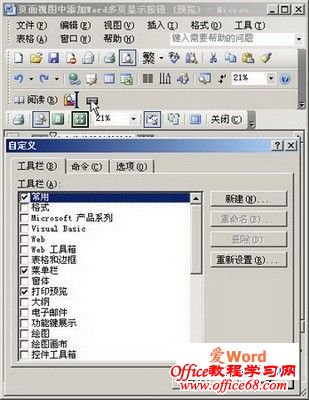|
word2003的多页显示功能可以让我们方便地查看文档,但是多页显示按钮一般只有在打印预览状态下才能找到,其实我们可以通过自定义工具栏的方法将word2003多页显示按钮添加到常用工具栏上,从而实现在页面视图中使用word2003多页显示按钮的目的。 操作步骤如下所述: 第一步,打开word2003文档窗口,依次单击“文件”→“打印预览”按钮切换到“打印预览”视图。然后在工具栏上单击鼠标右键,选择“自定义”快捷命令。在“工具栏”列表中选中“常用”复选框,如图一所示。
图一 选中“常用”复选框 第二步,将“打印预览”工具栏上的“多页”按钮拖曳到“常用”工具栏上,并关闭“自定义”对话框,退出“打印预览”模式,如图二所示。
图二 拖曳“多页”按钮 以后,用户可以在页面视图中单击“常用”工具栏上“多页”按钮,从而在页面视图状态下显示多个版面 |